
时间:2020-07-22 20:08:42 来源:www.win10xitong.com 作者:win10
相信各位网友在使用电脑的时候偶尔会遇到win10应用商店怎么下载应用程序问题不知道如何处理,对于刚刚才接触win10系统的用户遇到了这个win10应用商店怎么下载应用程序的情况就不知道怎么处理,如果你不想找专业的人士来解决win10应用商店怎么下载应用程序的问题,小编想到一个解决的方法:1、点击屏幕左下角的“开始”按钮,在弹出的开始菜单中,按照拼音“Y”查找“应用商店”打开;2、打开“应用商店”程序后,可以通过不同的分类方式查找您需要下载的应用即可很快速的解决了。win10应用商店怎么下载应用程序问题下面我们一起来看看它的处理伎俩。
win10应用商店下载应用步骤如下:
1、点击屏幕左下角的“开始”按钮,在弹出的开始菜单中,按照拼音“Y”查找“应用商店”打开;
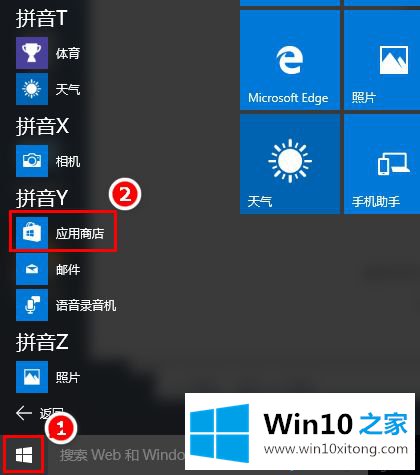
2、打开“应用商店”程序后,可以通过不同的分类方式查找您需要下载的应用;
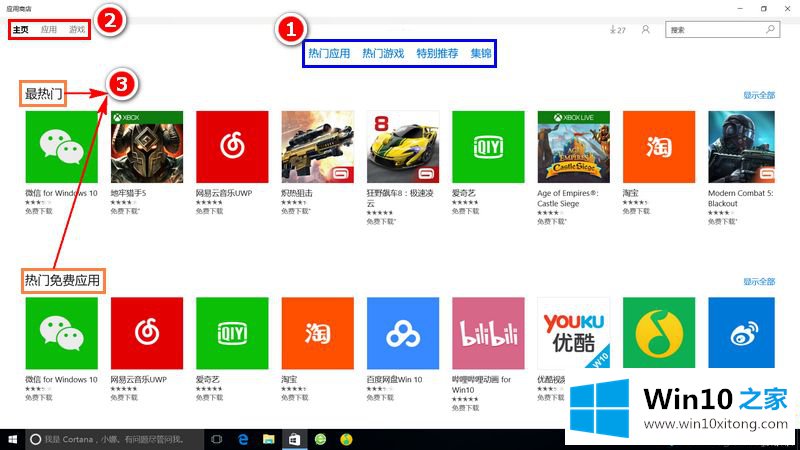
3、您也可以通过右上角的搜索框搜索您需要安装的应用,比如“微信”;
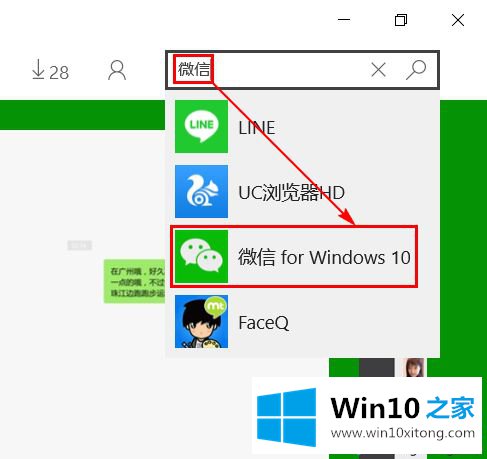
4、如果您需要下载的应用是一款免费应用,可以点击“免费下载”按钮;
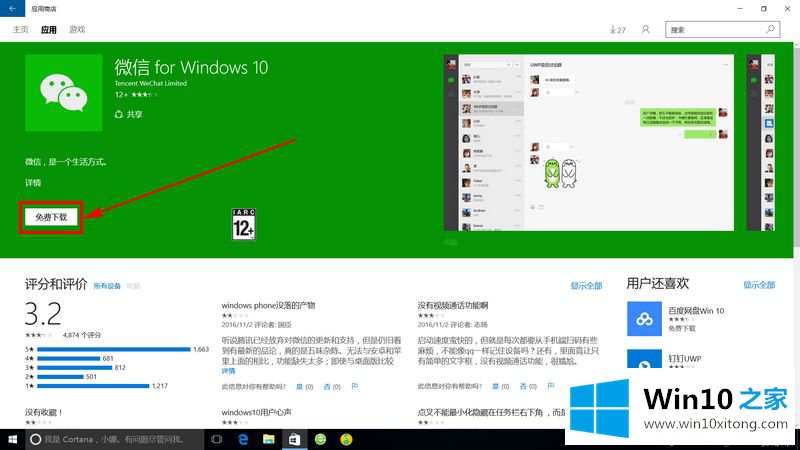
5、从应用商店下载应用时必须使用微软在线帐户登录系统,若您当前使用的系统帐户是本地帐户,将会弹出切换在线帐户的向导提示;
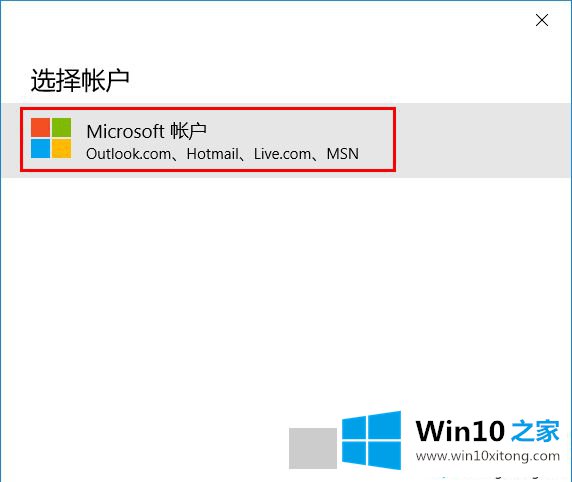
6、此处需在电脑联网状态下,填写一个您的微软帐户名及密码,若您没有,请先点击“创建一个”进行帐户注册;
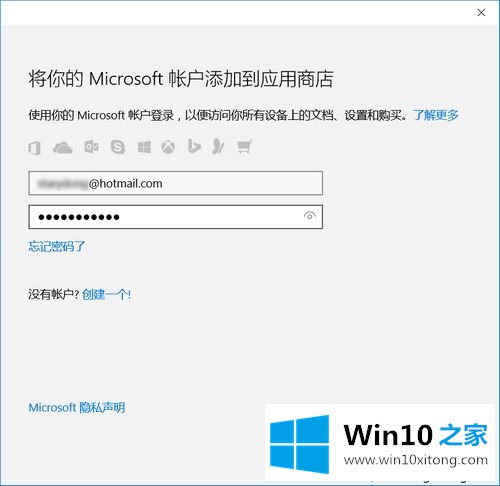
7、点击“登录”后,略等片刻;
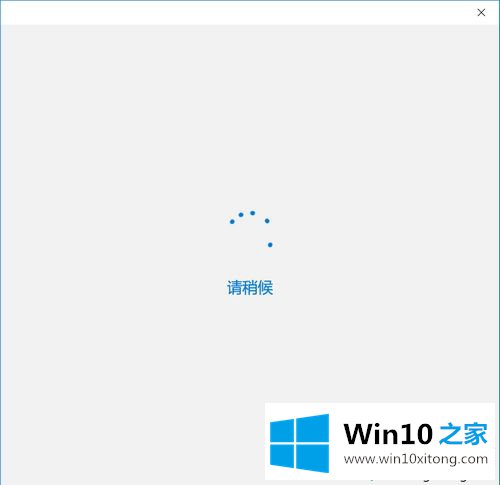
8、此处验证您电脑的当前使用的本地帐户密码,输入正确的当前密码后,点击“下一步”;
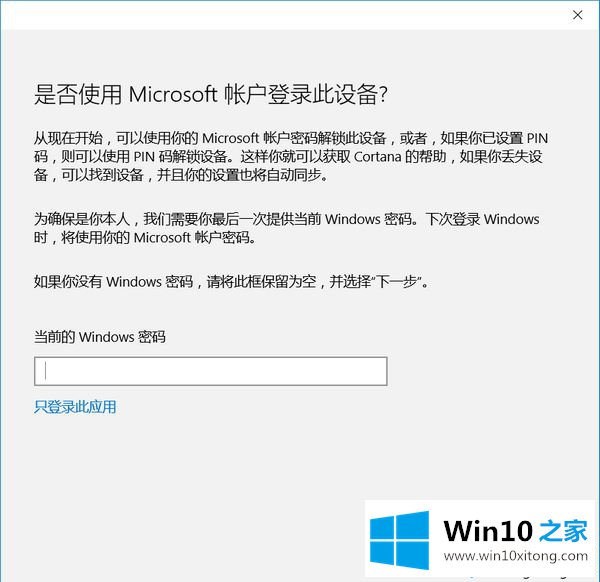
9、这时,进入的是应用下载及安装过程;
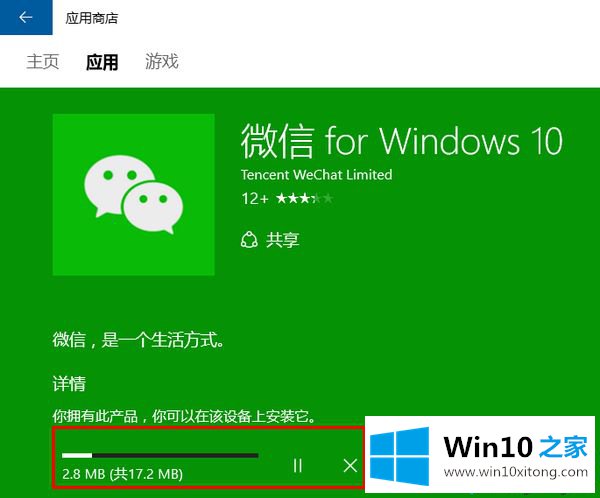
10、安装完成后,点击“打开”按钮即可打开该应用了;

11、同时,在开始菜单中您也可以找到该应用的快捷程序图标,通过此处也可以打开该应用程序。
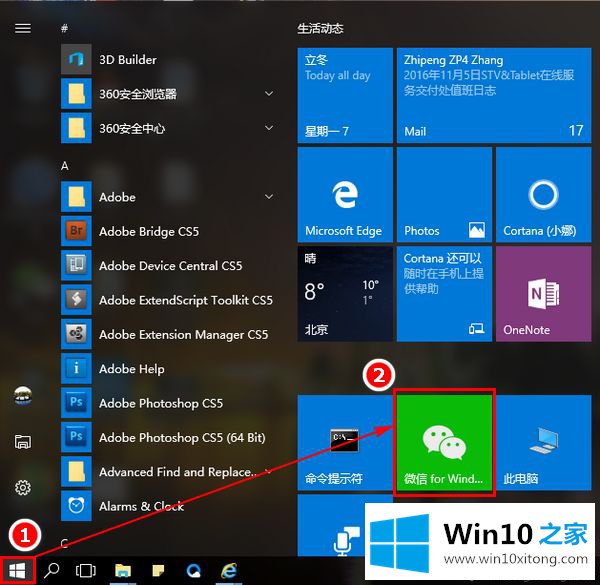
win10应用商店下载应用的步骤就是这样子,要使用应用商店,需要拥有Microsoft帐户。
上面的文章非常详细的讲了win10应用商店怎么下载应用程序的处理伎俩,小编很乐意为大家分享win系统的相关知识。